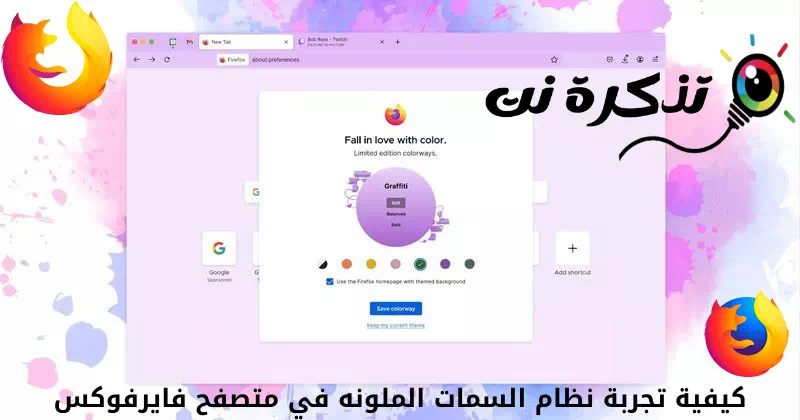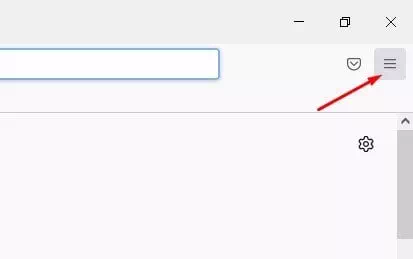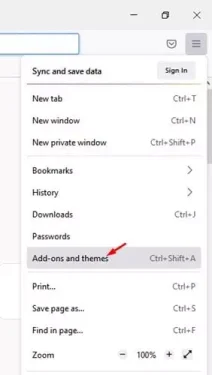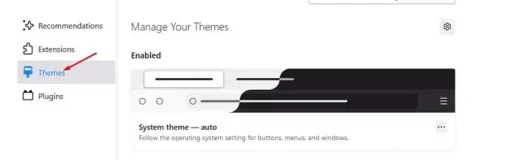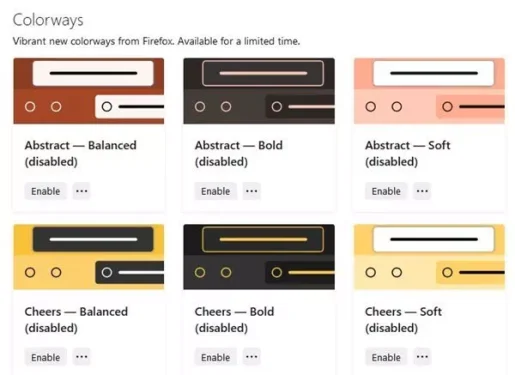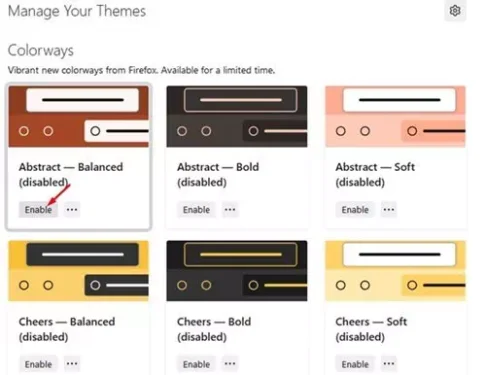ဤသည်မှာ Firefox ၏ ရောင်စုံအခင်းအကျင်းစနစ်အသစ်ကို စမ်းသပ်နည်း (Firefox ကို).
လွန်ခဲ့သောရက်အနည်းငယ်က browser ၏ဗားရှင်းအသစ်တစ်ခုထွက်ရှိခဲ့သည်။ Mozilla Firefox ကို နံပါတ် (94) သို့သော်လည်း၊ အပ်ဒိတ်အသစ်ကို အေးမြစေသော အရာတစ်ခုမှာ ဟုခေါ်သော အမြင်အာရုံအင်္ဂါရပ်အသစ် (အရောင်များ).
Colorways သည် ရွေးချယ်ရန် မတူညီသော အညွှန်းရွေးချယ်မှု 18 ခုကို ပေးဆောင်သည့် အပြင်အဆင်ရွေးချယ်မှုတစ်ခုဖြစ်သည်။ ၎င်းသည် အင်တာနက်ဘရောက်ဆာ၏ ယေဘုယျအသွင်အပြင်ကို ပြောင်းလဲပေးသည့် စိတ်ကြိုက်ပြင်ဆင်ခြင်းအင်္ဂါရပ်ဖြစ်သည်။ သို့သော်လည်း Colorways သည် အကန့်အသတ်ရှိသော အချိန်အတွင်းသာ ရနိုင်ပါသည်။
အခြေခံအားဖြင့်၊ အင်္ဂါရပ်သည် သင့်အား ကွဲပြားသော အရောင်ခြောက်ရောင်ကို ပေးဆောင်ပြီး တစ်ခုစီတွင် အရောင်ပြင်းထန်မှု အဆင့်သုံးဆင့်ရှိသည်။ ထို့ကြောင့် စုစုပေါင်း အသုံးပြုသူများသည် ရွေးချယ်ရန် မတူညီသော အပြင်အဆင် ရွေးချယ်စရာ ၁၈ ခုကို ရရှိမည်ဖြစ်သည်။
အင်္ဂါရပ်သည် နောက်ဆုံးထွက်ဗားရှင်းတွင်သာ ရနိုင်သည်။ Mozilla Firefox ကို. ထို့ကြောင့်၊ သင်သည် Firefox ရှိ ရောင်စုံအခင်းအကျင်းစနစ်အသစ်ကို စမ်းသုံးကြည့်ရန် စိတ်ဝင်စားပါက ၎င်းအတွက် မှန်ကန်သောလမ်းညွှန်ချက်ကို သင်ဖတ်ရှုနေပါသည်။
Firefox တွင် ရောင်စုံအခင်းအကျင်းစနစ်အသစ်ကို ဘယ်လိုစမ်းသုံးမလဲ။
Firefox တွင် ရောင်စုံအခင်းအကျင်းစနစ်အသစ်ကို စမ်းသုံးရန် အဆင့်ဆင့်လမ်းညွှန်ချက်ကို သင့်အား မျှဝေထားပါသည်။ ဒါဆို ဘယ်လိုလုပ်ရမလဲဆိုတာ လေ့လာကြည့်ရအောင်။
- ပထမ၊ ဤဝဘ်ဆိုက်သို့သွားပြီး Firefox အင်တာနက်ဘရောက်ဆာ၏ နောက်ဆုံးဗားရှင်းကို ဒေါင်းလုဒ်လုပ်ပါ။.
- ဒေါင်းလုဒ်လုပ်ပြီးသည်နှင့် စာကြောင်းသုံးကြောင်းစာရင်းကို နှိပ်ပါ။ အောက်ပါပုံတွင်ပြထားသည့်အတိုင်း။
စာကြောင်းသုံးကြောင်းစာရင်းကို နှိပ်ပါ။ - မှ ရွေးချယ်စရာမီနူး ရွေးစရာတစ်ခုကိုနှိပ်ပါ (အပိုပရိုဂရမ်များနှင့် အပြင်အဆင်များ) ရောက်ရှိရန် အပိုပရိုဂရမ်များနှင့် အင်္ဂါရပ်များ.
Add-ons & Themes option ကိုနှိပ်ပါ။ - အခုတော့ ညာဘက်အကွက်မှာ (themes) ရောက်ရှိရန် အင်္ဂါရပ်များ.
Features ကိုနှိပ်ပါ။ - ညာဘက်အကန့်မှာ အောက်ကိုဆင်းပြီး (အရောင်များ).
အရောင်များ - (18) တွင် မတူညီသော အကြောင်းအရာများကို သင်တွေ့လိမ့်မည်။အရောင်များ) အပြင်အဆင်ကို အသက်သွင်းရန် ခလုတ်ကို နှိပ်ပါ (Enable) အောက်ပါပုံတွင်ပြထားသည့်အတိုင်း
Enable ခလုတ်ကိုနှိပ်ပါ။
ဒါပါပဲ၊ ဒါက browser တစ်ခုကို စိတ်ကြိုက်ပြင်ဆင်နိုင်ပါတယ်။ Firefox ကို အင်္ဂါရပ်စနစ် အသုံးပြု အရောင်များ.
Themes ကို စတင်အသုံးပြုပုံနှင့် အသုံးပြုနည်းကို သိရှိရန် ဤဆောင်းပါးသည် အထောက်အကူဖြစ်မည်ဟု မျှော်လင့်ပါသည်။ အရောင်များ Firefox ဗားရှင်း 94 တွင် အသစ်။
သင်၏ထင်မြင်ယူဆချက်နှင့်အတွေ့အကြုံကို comment တွင်မျှဝေပါ။